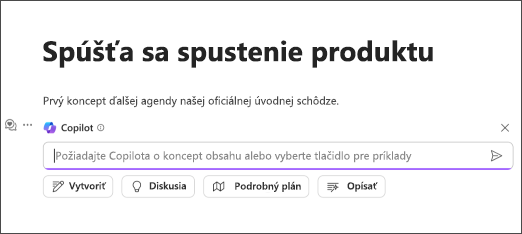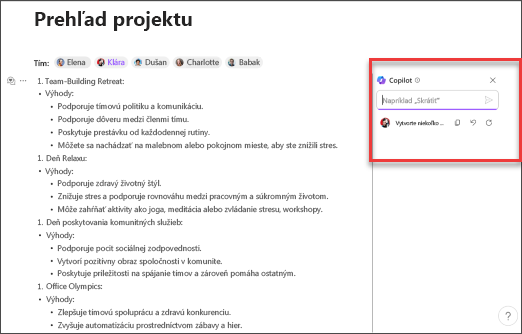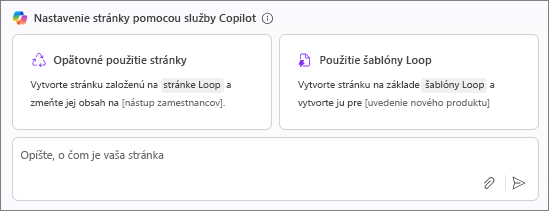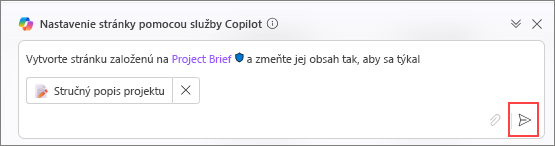Copilot vLoop transformuje možnosti spolutvorby a spolupráce vášho tímu, ktoré vám pomôžu plánovať, diskutovať a vytvárať kontextové návrhy využívajúce umelú inteligenciu. Keď začnete alebo aktualizujete zdieľaný pracovný priestor, Copilot vám môže pomôcť, keď potrebujete inšpiráciu alebo potrebujete pomoc odraziť sa na prázdnej stráne. Vyberte si z ponuky príkazov alebo pridajte vlastný. Počas práce sa vy a vaši kolegovia z tímu môžete vrátiť k starším príkazom, pridať text na spresnenie výstupu a upraviť vygenerované odpovede na lepšie a prispôsobené výsledky.
Poznámka: Používate Loop prvýkrát? Pozrite si nutie Začíname s Microsoft Loop.
Začíname
Otvorte Loop a vytvorte nový pracovný priestor alebo použite taký, ktorý už existuje. Stlačením klávesu Enter alebo zobrazíte ponukuCopilot.
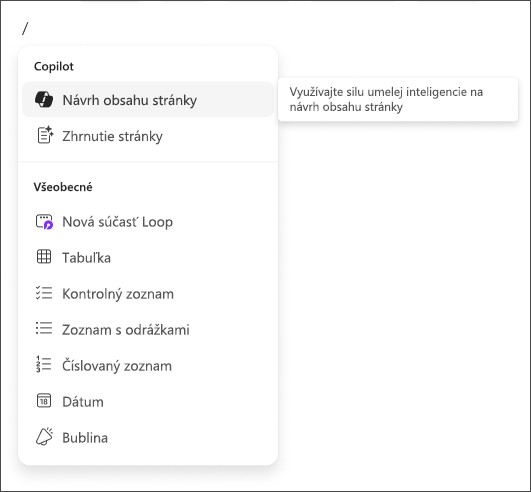
Výber príkazu
Copilot ponúka navrhované výzvy na výber alebo si môžete vytvoriť vlastné. Ak chcete získať inšpiráciu a postupovať svižne, Copilot vám môže vygenerovať ďalšie nápady.
Tu je niekoľko akcií, s ktorými môžete začať.
Vytvorenie
Vyberte položku Vytvoriť a Copilot vám pomôže začať nový obsah a poskytnúť prvý návrh návrhu hodnoty alebo prehľad pre prezentáciu alebo marketingový plán.
Predpokladajme, že chcete vytvoriť marketingový plán pre uvedenie produktu na trh. Použite príkaz Vytvoriť a zahrňte presnejšie informácie, ktoré obsahujú ďalšie podrobnosti o vašom produkte, požadované kanály a dĺžku. Vyzvite členov tímu, aby pridali vlastný vstup a všetky ďalšie spresnenia vyhľadávania, ktoré by podľa ich názoru mohli pomôcť s konečným výsledkom.
Diskusiu
Povedzme, že chcete diskutovať o názve nového produktu. Výberom položky Brainstorm (Diskusia ) spustíte reláciu diskusie s Copilot. Vyzvite svoj tím, aby prišiel s návrhmi pre názov produktu, niekoľko sloganov pre nový produkt a podobne.
Môžete pridať niektoré spresnenia vyhľadávania, ktoré budú lepšie vyhovovať konkrétnemu produktu, a upraviť vygenerované názvy podľa tých, o ktorých si myslíte, že sú silné. Pokračujte v spresňovaní spolu s vaším tímom.
Po dokončení zoznamu potencionálne dobrých názvov ich zdieľajte prostredníctvom komponentov aplikácie Loop pre konečné rozhodnutie.
Predloha
Máte plánovanú udalosť alebo plánujete konferenciu? Vyberte výzvu Modrotlač a Copilot rýchlo ponúkne informácie o všeobecných najvhodnejších postupoch, ktoré vám pomôžu byť úspešní.
Môžete pridať informácie na spresnenie a upraviť obsah tak, aby boli výsledky relevantnejšie pre vašu udalosť. Požiadajte Copilot o štruktúrovaný výstup (to znamená požiadať o ne ako odrážku) a použite výsledky a stránku Loop ako množinu akcií, ktoré môžete s tímom vykonať.
Opísať
Ak potrebujete pomoc pri lepšom pochopení zložitej témy alebo chcete, aby bola opísaná iným spôsobom, príkazom Opísať požiadate funkciu Copilot o opísanie konceptu spôsobom, ktorý vám uľahčí jeho pochopenie.
Prispôsobenie
Nechcete používať vopred zostavené príkazy? Vytvorte si vlastné pole a zadajte ho do textového poľa.
Úpravy a spresnenie
Ak výsledky nie sú presne to, čo chcete, môžete ich spresniť. Zmeňte tón, formát alebo požiadajte o konkrétnu podmnožinu nápadov.
Povedzme napríklad, žeCopilot ponúkne výsledok obsahujúci zoznam s odrážkami, ktorý nechcete. Môžete ich odstrániť, pridať niekoľko vlastných alebo požiadať Copilot, aby skonvertovali zoznam s odrážkami na tabuľku.
Opätovné použitie existujúcej strany alebo použitie šablóny
-
V ľavom hornom rohu vyberte položku Vytvoriť nový a potom v rozbaľovacej ponuke vyberte položku Strana.
-
Vyberte položku Znova použiť stranu alebo Použiť šablónu Loop.
-
Vyberte šípku v poli Copilot výzvy.
Užitočné tipy
Pri tvorbe podnetov uvádzajte kontext, konkretizujte, čo chcete, a používajte bežný jazyk. Ak vámCopilot nepridá správnu odpoveď prvýkrát, upravte a spresnite výzvy a skúste to znova. Nezabudnite, že obsah generovaný umelou inteligenciou môže byť citlivý alebo vecne nesprávny. Nezabudnite overiť informácie a ich zdroje.